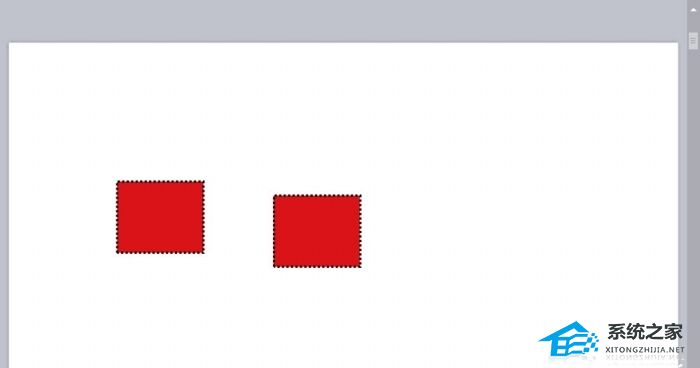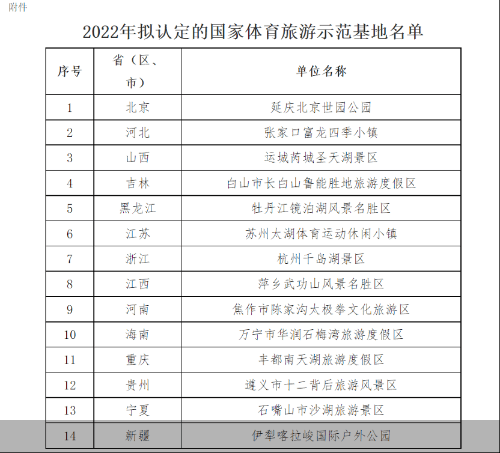如何在办公软件中创建自定义模板提高工作效率,办公软件是现代工作中必不可少的工具之一,它们能够帮助我们完成各种文档处理、数据分析、演示展示等工作。然而,使用办公软件时我们常常会遇到重复性工作任务,例如每次创建新文档时都需要重新设置格式、每次制作报告时都需要整理数据。这样不仅费时费力,也容易出错。
如何在办公软件中创建自定义模板提高工作效率
为了提高工作效率,我们可以利用办公软件中的自定义模板功能,将一些常用且重复性的操作步骤保存为模板,以便在需要时快速调用。下面将详细介绍如何在不同的办公软件中创建自定义模板。
微软Office系列
微软Office系列软件包括Word、Excel、PowerPoint等,它们是最常用的办公软件之一。在这些软件中创建自定义模板非常简单:
1、打开你想要创建模板的软件,如Word。
2、在工具栏或菜单栏中找到“文件”选项,点击“新建”。
3、在弹出的窗口中选择“空白文档”或“空白工作簿”。
4、根据你的需求,添加标题、样式、布局等元素。
5、点击“文件”菜单,选择“另存为”。
6、选择保存位置和文件名,并将文件类型设置为“模板”。
7、点击“保存”按钮即可。
通过这样的简单步骤,你就成功创建了一个自定义模板。下次当你需要使用这个模板时,只需打开相应的软件,选择“文件”->“新建”->“已存在的模板”即可找到你保存的模板。
谷歌Docs
谷歌Docs是一个免费的在线办公软件,提供了类似微软Office的功能,不过它的操作方式略有不同。要在谷歌Docs中创建自定义模板,可以按照以下步骤进行:
8、打开谷歌Docs。
9、点击左上角的“文件”菜单,选择“新建”->“从模板新建”。
10、在弹出的窗口中选择模板。
11、点击右上角的“使用此模板”按钮。
12、根据需要进行编辑和保存。
谷歌Docs还提供了分享模板的功能,你可以将自己创建的模板分享给他人,也可以从其他人分享的模板中选择适合自己的使用。
其他办公软件
除了微软Office和谷歌Docs,还有许多其他办公软件也支持自定义模板的创建。例如WPS Office、LibreOffice等。
在WPS Office中创建模板的步骤与微软Office类似,在LibreOffice中创建模板的步骤也非常简单。你可以根据这些软件的具体操作指南创建自己的自定义模板。
如何在办公软件中创建自定义模板提高工作效率,通过创建自定义模板,我们能够极大地提高工作效率。不再需要重复设置文档格式、整理数据,只需选择适当的模板即可快速开始工作。希望这篇文章对你有所帮助,祝你办公愉快!